Kako poništiti lozinku za vrijeme zaslona kada ste je zaboravili
"Zaboravio sam lozinku za iPhone Screen Time i sada je ne mogu isključiti, kako resetirajte šifru Screen Time?" Značajka Screen Time omogućuje praćenje i upravljanje korištenjem vašeg iOS uređaja. Osim toga, služi i kao skup alata za roditeljsku kontrolu. Ova značajka sprječava djecu da mijenjaju postavke Screen Timea. Međutim, postat će izazov ako ste zaboravili lozinku Ovaj vodič govori što učiniti.
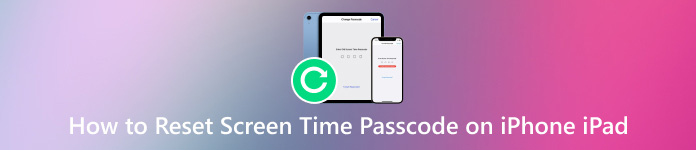
U ovom članku:
Dio 1. Što je lozinka za vrijeme korištenja zaslona
Screen Time je značajka na većini Apple proizvoda, kao što su iPhone, iPad i MacBook. Govori vam koliko dugo koristite svoj uređaj i određenu aplikaciju svaki dan. Što je još važnije, možete planirati vrijeme kada niste na ekranu i ograničiti vrijeme pristupa aplikacijama. Kao što naziv govori, šifra Screen Time je sigurna mjera za postavke Screen Time. Imajte na umu da ne možete koristiti šifru Screen Time za otključavanje vašeg iPhonea, iPada ili Maca.
Kada vam je potrebna lozinka za vrijeme korištenja zaslona:
Za promjenu vremena prekida rada ili potpuno isključivanje opcije.
Za promjenu vremenskog ograničenja aplikacije iz vremena zaslona.
Onemogućite opciju uređaja za dijeljenje zaslona.
Za izmjenu komunikacijskih ograničenja.
Ovi scenariji uključuju promjenu postavki vremena zaslona u aplikaciji Postavke.
Dio 2. Kako poništiti zaporku za vrijeme zaslona
Kao što je gore opisano, Screen Time je dostupan i na iPhone/iPad i na Macu. Tijek rada za promjenu lozinke Screen Time razlikuje se. Štoviše, malo je drugačije obaviti posao za svoj uređaj ili uređaj vašeg djeteta. Demonstriramo ih u nastavku.
Kako promijeniti lozinku za vrijeme korištenja zaslona na iPhoneu/iPadu
Pokrenite Postavke aplikaciju s početnog zaslona, odaberite Vrijeme ekrana, i dodirnite Promjena šifre za vrijeme korištenja zaslona.
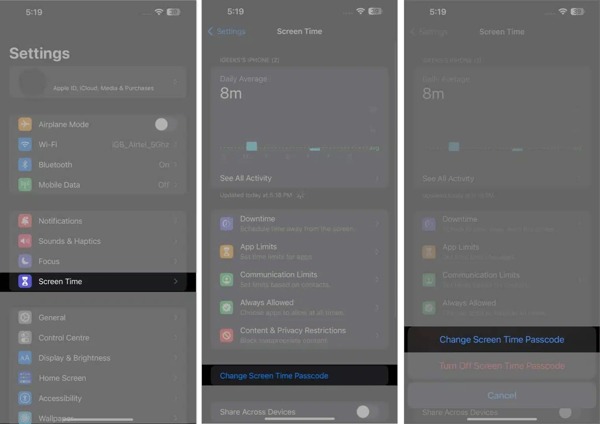
Pritisnite Change Screen Time Passcode na skočnom prozoru.
Umjesto da unesete svoj pristupni kod, dodirnite Zaboravili ste šifru. Zatim unesite svoj Apple ID i lozinku i dodirnite u redu kako biste potvrdili vlasništvo čak i ako jeste zaboravio šifru Screen Time.

Zatim postavite novu lozinku za Screen Time i dodirnite Potvrdi.
Bilješka:
Budući da šifra Screen Time dolazi s vašim Apple ID-om, sinkronizirat će se sa svim uređajima povezanim s istim Apple ID-om ako Dijelite na više uređaja je uključen.
Kako poništiti lozinku za vrijeme korištenja zaslona na Macu
Idite na Jabuka izbornik na bilo kojem zaslonu i odaberite Postavke sustava ili Postavke sustava.
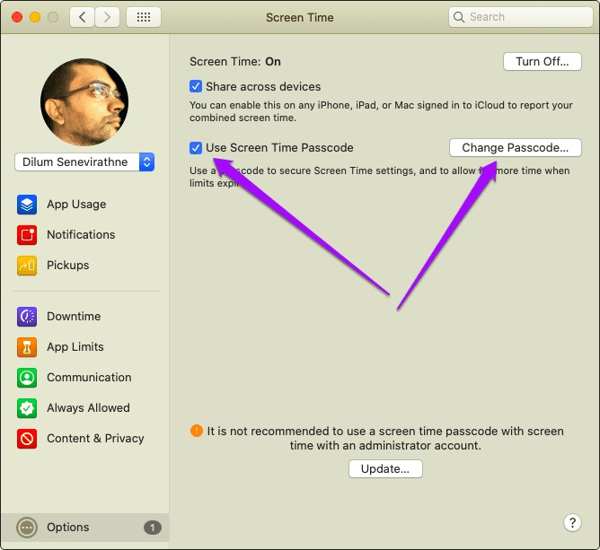
Odaberite Vrijeme zaslona i kliknite Promjena lozinke gumb ako omogućite Upotrijebite lozinku za vrijeme korištenja zaslona.

Zatim kliknite na Zaboravili ste šifru vezu i unesite svoj Apple ID i lozinku. Klik Sljedeći za ulazak u zaslon za ponovno postavljanje lozinke.
Sada možete stvoriti novu lozinku i potvrditi promjene
Kako poništiti lozinku za vrijeme zaslona za uređaj vašeg djeteta
Roditelji radije koriste značajku obiteljskog dijeljenja na iOS ili Mac uređajima svoje djece. U takvim slučajevima možete kontrolirati korištenje uređaja od strane svoje djece pomoću Screen Time. Naravno, moguće je poništiti lozinku Screen Time za uređaj vašeg djeteta.
Za iPhone ili iPad
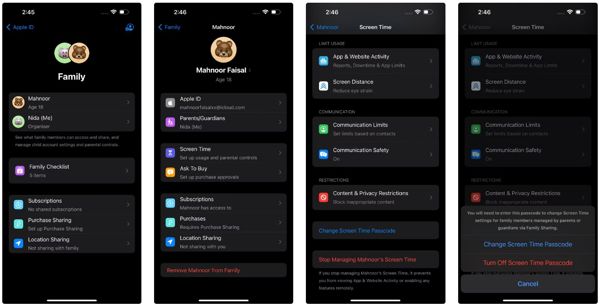
Idite na Postavke aplikaciju na iPhoneu ili iPadu obiteljskog organizatora, odaberite Vrijeme ekranai odaberite profil svog djeteta ispod Obitelj.
Dodirnite Promjena šifre za vrijeme korištenja zaslona, i pogodio Promjena šifre za vrijeme korištenja zaslona ponovno na skočnom prozoru.
Zatim potvrdite svoje vlasništvo pomoću Face ID-a, Touch ID-a ili šifre za iPhone.
Sve dok je provjera uspješna, stvorite novi pristupni kod i ponovno ga unesite za potvrdu.
Za Mac
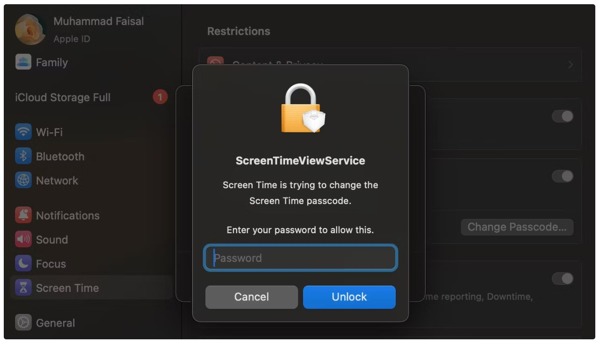
Krenite prema Jabuka izbornik, odaberite Postavke sustava ili Postavke sustava, i kliknite Vrijeme ekrana.
Savjet: Obavezno ažurirajte svoj Mac na macOS Catalina 10.15.4 ili noviji.
Odaberite profil svog djeteta iz skočnog izbornika, kliknite Promjena lozinke, i pogodio Zaboravili ste šifru.
Zatim unesite lozinku za Apple ID koju ste koristili za postavljanje lozinke Screen Time.
Na kraju unesite novu zaporku za Screen Time i ponovno je unesite za potvrdu.
Kako poništiti lozinku za vrijeme zaslona na iPhoneu/iPadu bez lozinke
S povezanim Apple ID-om i lozinkom ne možete poništiti svoj ili djetetov zaporku za vrijeme korištenja zaslona. srećom, iPassGo može vam pomoći riješiti ovaj problem. Omogućuje vam da uklonite staru šifru Screen Time, a zatim možete stvoriti novu izravno na svom uređaju.

4.000.000+ preuzimanja
Uklonite trenutnu šifru Screen Time bez lozinke.
Reset ili isključite Screen Time na bilo kojem iOS uređaju bez šifre.
Neće prekidati postojeće podatke i datoteke na vašem uređaju.
Podržava najnovije verzije iPhone i iPad modela.
Ponudite dodatne značajke, poput uklanjanja zaporke za iPhone.
Kako resetirati lozinku za vrijeme zaslona iPhonea bez lozinke
Spojite se na svoj iPhone
Pokrenite najbolji alat za uklanjanje lozinki Screen Time nakon što ga instalirate na svoje računalo. Postoji još jedna verzija za Mac korisnike. Odaberite Vrijeme ekrana način rada iz kućnog sučelja. Zatim spojite svoj iPhone ili iPad na uređaj pomoću Lightning kabela.
Savjet: Ako ste omogućili Find My na svom iOS uređaju, idite na Postavke aplikaciju, dodirnite svoj profil, odaberite Find My, i isključite Pronađi moj iPhone ili Pronađi moj iPad.

Uklonite zaporku Screen Time
Ako imate iOS 12 ili noviji, softver će odmah ukloniti trenutnu šifru Screen Time. Kada proces završi, svakako odaberite Nemojte prenositi aplikacije i podatke prilikom postavljanja uređaja kako biste izbjegli gubitak podataka. Osim toga, trebate odabrati Postavi kasnije u Postavkama kako biste u potpunosti uklonili staru šifru Screen Time. Kada se vaš iPhone ponovno pokrene, možete poništiti šifru Screen Time s novom.
Ako imate iOS 11 ili stariji, softver će oporaviti šifru ograničenja iz vaše iTunes sigurnosne kopije. Za šifriranu sigurnosnu kopiju, morate unijeti lozinku za dešifriranje.

Zaključak
Ovaj vodič je objasnio kako promijenite šifru Screen Time na iPhoneu, iPadu, Macu i uređaju vašeg djeteta. Čak i ako ste zaboravili šifru, možete je oporaviti i poništiti slijedeći naš vodič korak po korak. Kada ne možete poništiti lozinku, iPassGo vam omogućuje da je uklonite. Ako imate još pitanja o ovoj temi, ostavite poruku ispod.
Vruća rješenja
-
Otključaj iOS
- Pregled besplatnih usluga iCloud otključavanja
- Zaobići iCloud aktivaciju s IMEI
- Uklonite Mosyle MDM s iPhonea i iPada
- Uklonite support.apple.com/iphone/passcode
- Pregled Checkra1n iCloud Bypass-a
- Zaobići lozinku za zaključavanje zaslona iPhonea
- Kako napraviti Jailbreak iPhone
- Otključajte iPhone bez računala
- Zaobići iPhone zaključan za vlasnika
- Vraćanje iPhonea na tvorničke postavke bez lozinke za Apple ID
-
Savjeti za iOS
-
Otključaj Android
-
Lozinka za Windows

